![]() SmartPart Fenêtre/Porte/Brise-soleil/Coupole d'éclairage, palette + SmartParts Fenêtre + SmartParts Porte
SmartPart Fenêtre/Porte/Brise-soleil/Coupole d'éclairage, palette + SmartParts Fenêtre + SmartParts Porte
Permet de définir la largeur et la profondeur des éléments du SmartPart ou de reprendre les valeurs prédéfinies. Vous pouvez également définir la distance du SmartPart par rapport à l'ouverture et ainsi modifier les dimensions de passage.
Attention ! Lorsque vous cliquez sur le bouton exporter, vous transférez ces dimensions aux éléments activés (dont la case est cochée) et vous écrasez les éventuelles données saisies dans l'onglet Eléments. Si l'option Tous est activée, vous reprenez les paramètres de tous les éléments du SmartPart.
Onglet Paramètres
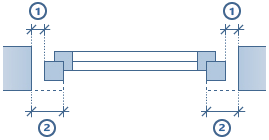
Distance à l'ouverture (1)
Gauche/droite et Supérieur/inférieur : Permet d'entrer la distance du SmartPart par rapport aux baies de fenêtre/de porte.
Déduction de l'ouverture (2)
Gauche/droite et Supérieur/inférieur : Permet de saisir les valeurs modifiant les dimensions passage (largeur de passage et hauteur de passage) de votre SmartPart Fenêtre.
La largeur de passage du SmartPart correspond à la différence entre la largeur d'ouverture et la valeur de déduction à gauche et à droite.
La hauteur de passage du SmartPart correspond à la différence entre la hauteur d'ouverture et la valeur de déduction supérieure et inférieure.
Les dimensions de passage sont par exemple utilisées pour les annotations avec styles d'annotations.
A noter : La distance du SmartParts à l'ouverture et les valeurs de déduction sont jointes en tant qu'attributs au SmartPart. Vous pouvez afficher les attributs du SmartPart à l'aide de la fonction ![]() Assigner, modifier des attributs d'objets (menu contextuel du SmartPart).
Assigner, modifier des attributs d'objets (menu contextuel du SmartPart).
Valeurs prédéfinies
Vous pouvez ici reprendre les valeurs prédéfinies pour la Largeur/Profondeur des éléments du SmartPart ou les définir vous-même.
Pour définir les valeurs des éléments individuellement, cliquez sur la case correspondant à l'élément souhaité et indiquez une valeur dans les champs Largeur et Profondeur. Validez vos saisies en cliquant sur le bouton exporter. Pour reprendre les valeurs prédéfinies, cochez la case correspondant à l'élément souhaité et validez votre sélection en cliquant sur le bouton Exporter.
Pour reprendre les valeurs (prédéfinies ou que vous avez saisies vous-même) des éléments énumérés pour votre SmartPart, activez l'option Tous et cliquez sur le bouton exporter.
Attention ! En cliquant sur le bouton exporter, vous reprenez les valeurs prédéfinies pour les éléments de dessin activés (case cochée) et écrasez ainsi les paramètres que vous avez définis dans l'onglet Eléments.
Surface vitrée
Intégrer dans le rapport : Le calcul du rapport des surfaces vitrées des fenêtres et des portes à la surface de base d'une pièce s'effectue dans le rapport Proportion de surfaces vitrées.rdlc (![]() Rapports, dossier Pièces du dossier Pièces, surfaces, étages). Lorsque cette option est activée, les surfaces vitrées sont intégrées dans le rapport Proportions de surfaces vitrées.rdlc. Par exemple, les éclairages d'une porte près d'un couloir ne sont pas intégrés.
Rapports, dossier Pièces du dossier Pièces, surfaces, étages). Lorsque cette option est activée, les surfaces vitrées sont intégrées dans le rapport Proportions de surfaces vitrées.rdlc. Par exemple, les éclairages d'une porte près d'un couloir ne sont pas intégrés.
| (C) Allplan GmbH | Protection des données |